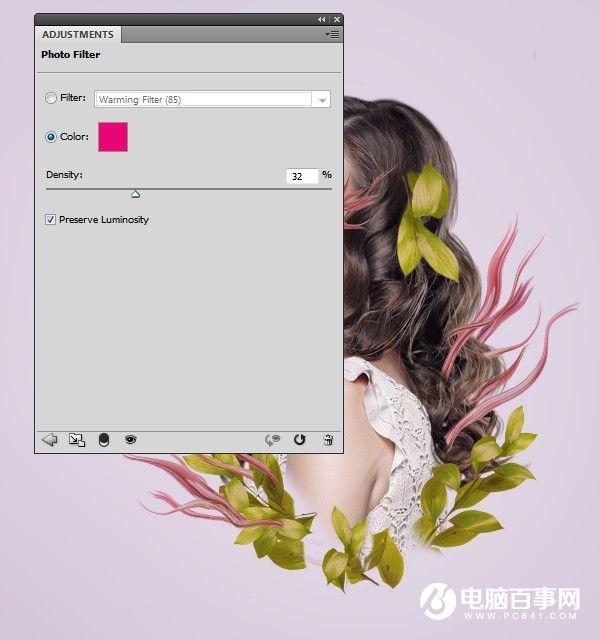7、打开分支图像,并从白色背景上剪下来。将其添加到模型的本体的底部并复制它。通过选择水平翻转编辑>变换>水平翻转。将这些层抽象树枝组下。【把素材里的树枝抠出来,然后照这下图这样放就行】。


8、然后进行一些擦除,如下图。

9、他们重复了几次,并安排他们周围的模特的身体和她的头的底部。使用自由变换工具(控制-T ),以改变它们的大小和位置。【再在头上放几片树叶,下边稍微调整好看点,看下图】。

10、作出这些分支一组,并添加色彩平衡调整图层。增加了红色的值中间调。
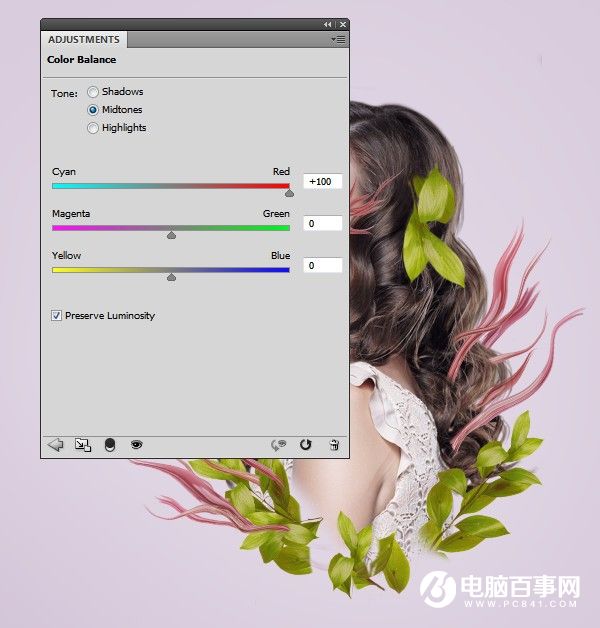
11、使用照片滤镜调整图层,并选择颜色#ec0075。